
Podczas podróży korzystanie z mobilnej transmisji danych w celu uzyskania dostępu do Internetu może być kosztowne, ale nadal możesz potrzebować niektórych aplikacji, aby móc się z nim połączyć, nawet jeśli nie wszystkie. Możesz mieć mniejszy plan transmisji danych lub po prostu chcesz mieć większą kontrolę nad tym, jakie aplikacje mogą uzyskać dostęp do Internetu w smartfonie z systemem Android. Bez względu na motywację, skonfigurowanie zapory ogniowej, która to robi, nie jest zbyt skomplikowane. Przeczytaj nasz samouczek, aby dowiedzieć się, jak korzystać z aplikacji Mobiwol, aby zablokować dostęp do Internetu dla określonych aplikacji:
UWAGA: W tym samouczku wykorzystaliśmy smartfon OnePlus One z oprogramowaniem CyanogenOS 13.1.1 opartym na systemie Android 6.0.1. Ta wersja jest bardzo podobna do wersji Android, więc nie powinieneś mieć problemu ze znalezieniem ustawień wymienionych tutaj. Jeśli interfejs Twojego urządzenia jest mocno zmodyfikowany, zapoznaj się z instrukcją obsługi urządzenia lub z witryną pomocy technicznej producenta, aby uzyskać dodatkowe informacje.
Użyj zapory sieciowej takiej jak Mobiwol, aby zablokować dostęp do Internetu dla określonych aplikacji
Przede wszystkim: Android nie ma obecnie prostej, wbudowanej metody kontroli dostępu do Internetu dla konkretnych aplikacji. Możesz wykorzenić swój smartfon (co oznacza, że masz pełny dostęp do urządzenia), ale zazwyczaj jest to dość skomplikowane, niebezpieczne i powoduje utratę gwarancji, więc inne rozwiązanie jest na ogół lepsze. Na szczęście w sklepie Play są takie aplikacje, jak Mobiwol, które pomagają w tej sprawie. Jeśli potrzebujesz pomocy przy instalacji aplikacji ze Sklepu Play na urządzeniu z Androidem, zapoznaj się z naszym samouczkiem lub sprawdź, jak zainstalować aplikacje za pomocą przeglądarki.
Mobiwol i inne podobne aplikacje zapory działają w ten sam sposób: tworzą wirtualną sieć prywatną ( VPN - możesz przeczytać więcej na ten temat w naszym artykule tutaj) i kierują cały ruch sieciowy za pośrednictwem tego połączenia. Po włączeniu zapory zobaczysz, że będzie to jedyna aplikacja wykorzystująca przepustowość sieci, gdy spojrzysz na wykorzystanie danych w ustawieniach systemowych, ponieważ działają na nim wszystkie inne aplikacje. Aplikacja ma swój własny miernik wykorzystania danych, więc nadal możesz zobaczyć, która aplikacja używa największej przepustowości. Ponadto zapewniamy, że aplikacja nie łączy się z żadną zewnętrzną siecią VPN, wszystko dzieje się lokalnie, w procesie nie są używane żadne zewnętrzne serwery.
Jak zablokować dostęp do Internetu za pomocą Mobiwolu
Po zainstalowaniu Mobiwolu, uruchom go z listy aplikacji.

Aby uruchomić zaporę, naciśnij przycisk Stan zapory w menu głównym.

Konieczne będzie potwierdzenie połączenia VPN: dotknij OK, aby to zrobić.

Odtąd pojawi się stałe powiadomienie, więc wiesz, że Mobiwol jest aktywny.

Domyślnie Mobiwol pozwala wszystkim aplikacjom na dostęp do Internetu, więc teraz czas zablokować dostęp do określonych aplikacji. Aby to zrobić, dotknij Reguły zapory w oknie aplikacji.

Zobaczysz listę wszystkich aplikacji z dostępem do Internetu. Znajdź aplikację, dla której chcesz zablokować dostęp do Internetu. Aby przełączać dostęp przez komórkową transmisję danych, dotknij aplikacji sygnału komórkowego w pobliżu nazwy aplikacji.

Aby przełączać dostęp przez połączenia Wi-Fi, kliknij ikonę Wi-Fi obok nazwy aplikacji.

Gdy określony typ połączenia jest wyłączony dla aplikacji, jego ikona będzie wyświetlana na czarno.

Jak zablokować ruch w tle w Mobiwolu
Wiele aplikacji łączy się z Internetem i generuje ruch w czasie, gdy nie aktywnie ich używasz: jest to ruch w tle.
Możesz też włączyć tryb pierwszego planu dla aplikacji, które blokują ten ruch w tle, więc aplikacja będzie mogła uzyskać dostęp do internetu tylko wtedy, gdy aktywnie go używasz. Aby przełączyć tę funkcję, przesuń palcem w prawo na nazwę aplikacji. Słowa " Bez tła " pojawiają się na niebiesko, gdy są aktywne.

Jak zablokować ruch mobilny we wszystkich aplikacjach dzięki Mobiwol
Gdy wyjeżdżasz za granicę lub korzystasz ze szczupłego mobilnego planu transmisji danych, dobrym pomysłem może być wyłączenie mobilnego dostępu do danych dla wszystkich aplikacji, a następnie włączenie go dla tych, których naprawdę potrzebujesz lub kiedy ich potrzebujesz. Aby wyłączyć mobilny dostęp do danych dla wszystkich aplikacji, kliknij ikonę trzech kropek w prawym górnym rogu ekranu Reguły zapory .

W menu wybierz Mobile .
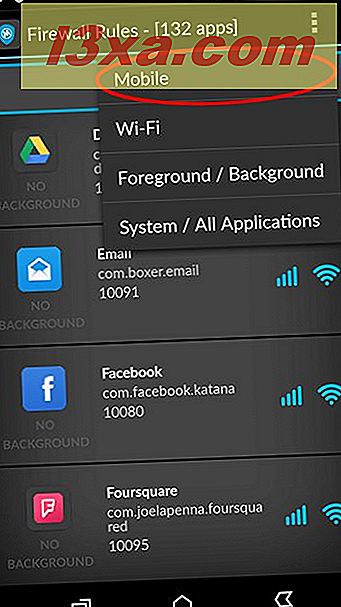
Teraz dotknij Zablokuj wszystkie urządzenia mobilne . Zauważ, że to nie jest to samo co tryb samolotowy: wyłącza całą komunikację dla urządzenia (w tym telefonu komórkowego, GPS, Wi-Fi i Bluetooth), w ten sposób możesz selektywnie wyłączyć to, co chcesz.
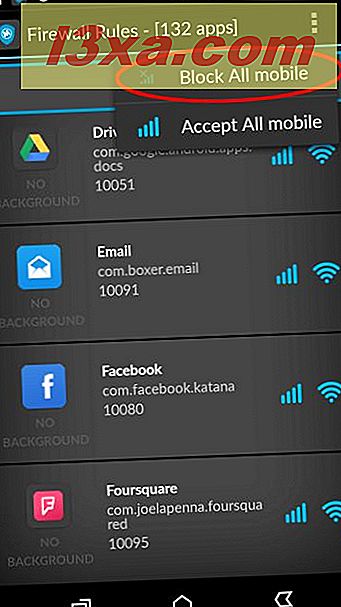
Jeśli chcesz włączyć mobilny dostęp do danych dla wszystkich aplikacji, dotknij opcji Zaakceptuj wszystkie urządzenia przenośne .

Jak zablokować ruch w tle dla wszystkich aplikacji w Mobiwol
Chociaż ograniczanie dostępu Wi-Fi do aplikacji może nie być często potrzebne, możesz wyłączyć cały ruch w tle. Aby to zrobić, najpierw wybierz opcję Pierwszy plan / tło z menu z trzema kropkami.

Następnie dotknij Zablokuj całe tło, aby wyłączyć ruch w tle dla wszystkich aplikacji.

Aby ponownie włączyć ruch w tle dla aplikacji, dotknij opcji Zaakceptuj całe tło w tym samym menu.

Wniosek
Jeśli chodzi o smartfony, dostęp do Internetu sprawia, że są one inteligentne, ale zdarzają się sytuacje, w których trzeba kontrolować wszystkie dane przepływające przez urządzenie. Jeśli kiedykolwiek korzystałeś z ogromnych rachunków za smartfony z powodu roamingu danych lub próbujesz wysłać e-mail z bardzo niewielką ilością danych z abonamentu miesięcznego, na pewno wiesz, o czym rozmawiamy. Chociaż Android nie ma wbudowanej funkcji kontrolowania wykorzystania danych w aplikacjach, istnieją aplikacje takie jak Mobiwol, które oferują bardzo proste rozwiązanie tego problemu. Nie potrzebujesz żadnej wiedzy technicznej ani szkoleń, aby zmniejszyć ruch danych mobilnych i potencjalnie zaoszczędzić sporo pieniędzy podczas wakacji, zachowując jednocześnie dostęp do Internetu w najważniejszych aplikacjach.



